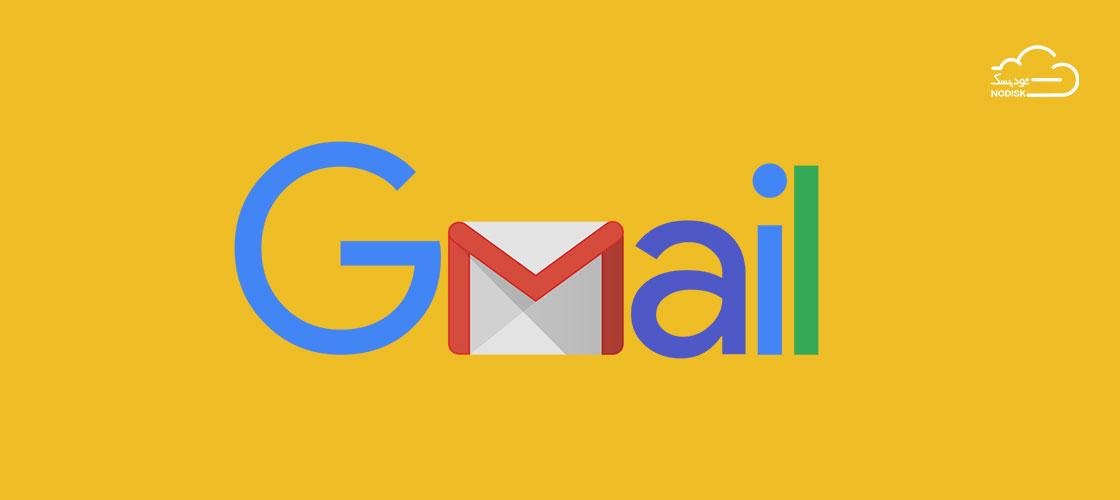
بسیاری از ما با مشکلات ذخیره سازی در حساب جیمیل خود مواجه شده ایم. بارها اعلانی دریافت کردهایم مبنی بر اینکه فضای ذخیرهسازی حساب جیمیل پر است و برای دریافت ایمیلهای جدید باید ایمیلها حذف شوند. گوگل در مجموع 15 گیگابایت فضای ذخیره سازی را به صورت رایگان در اختیار کاربران قرار می دهد، این فضای ذخیره سازی برای فایل ها ، ایمیل ها، پشتیبان گیری و غیره است. اگر گوشی اندرویدی دارید، پر کردن 15 گیگابایت آن بسیار آسان است.
بیشتر بخوانید: مزایا و معایب فضای ابری گوگل چیست؟
تالارهای گفتمان گوگل مملو از سوالات مربوط به فضای ذخیره سازی است و دو سوال بسیار تکرار می شوند. اول، خرید فضای ذخیرهسازی ابری ، و دوم، پاکسازی فضایی برای قرار دادن ایمیل های جدید.
برای خرید فضای ذخیرهسازی اضافی، باید مقدار فضای ذخیرهسازی مورد نظر خود را انتخاب کنید و جزئیات کارت اعتباری خود را برای خرید اضافه کنید. پس از یک بار انجام این کار، Google یک پرداخت مکرر از حساب شما تنظیم می کند و تا زمانی که تصمیم به پایان اشتراک بگیرید فضای بیشتری دریافت خواهید کرد. با این حال، برای افزودن دادههای جدید یا دریافت ایمیلهای جدید، باید فضای ذخیرهسازی گوگل را خالی کنید و فضای استفادهشده حسابتان را به کمتر از 15 گیگابایت برسانید.
فهرست مطالب
خالی کردن فضای جیمیل
به پنج روش میتوانید فضای حساب Google خود را آزاد کنید: حذف فایلها بر اساس اندازه در Google Drive، حذف ایمیلها، Google Photos.
حذف ایمیل های خوانده نشده
جیمیل می تواند به سرعت با ایمیل های خوانده نشده پر شود، به خصوص اگر در وب سایت های زیادی ثبت نام کرده باشید که در تمام طول روز ایمیل های تبلیغاتی برای شما ارسال می کنند. تقریباً همه این ایمیلها غیر ضروری هستند و مدام به فضای ذخیرهسازی شما اضافه میشوند. اگر میخواهید صندوق ورودی جیمیل خود را تمیز کنید و مقداری فضا آزاد کنید، میتوانید همه ایمیلهای خواندهنشده خود را یکباره حذف کنید. در اینجا نحوه انجام آن آمده است.
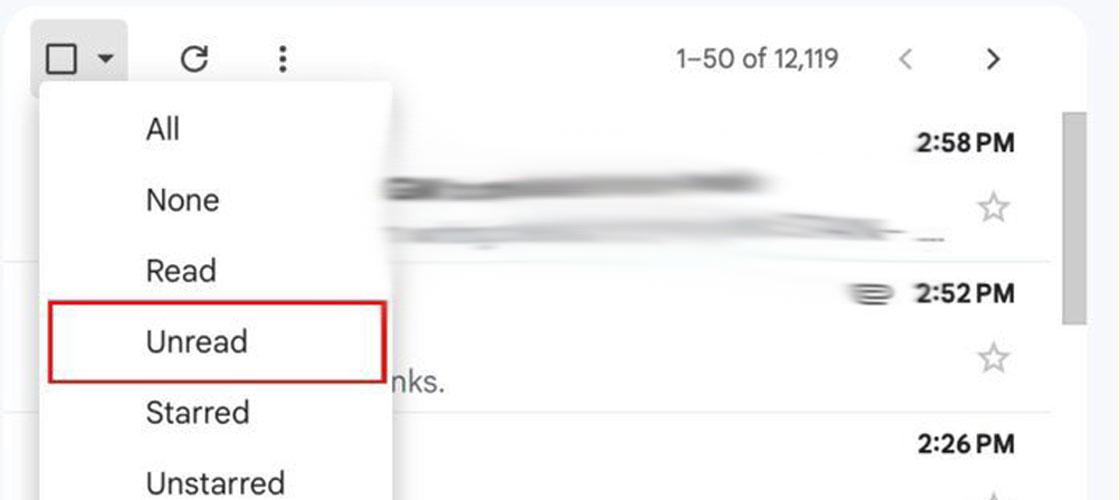
- به صندوق ورودی جیمیل خود بروید.
- روی منوی کشویی کنار چک باکس کلیک کنید و unread را انتخاب کنید یا در نوار جستجو، “is:unread” را تایپ کنید.
- روی دکمه جستجو کلیک کنید.
- تمام ایمیل های خوانده نشده شما نمایش داده می شود.
- برای انتخاب همه ایمیلها، روی کادر انتخاب در بالای لیست کلیک کنید.
- روی دکمه حذف کلیک کنید.
- برای تایید روی گزینه Delete forever کلیک کنید.
حذف ایمیل های قدیمی
یکی از سادهترین راهها برای پاک کردن فضای ذخیرهسازی gmail، حذف ایمیلهای قدیمی است. اگر نیازی به نگه داشتن ایمیل ندارید، آن را حذف کنید. برای حذف ایمیل، مراحل زیر را دنبال کنید:
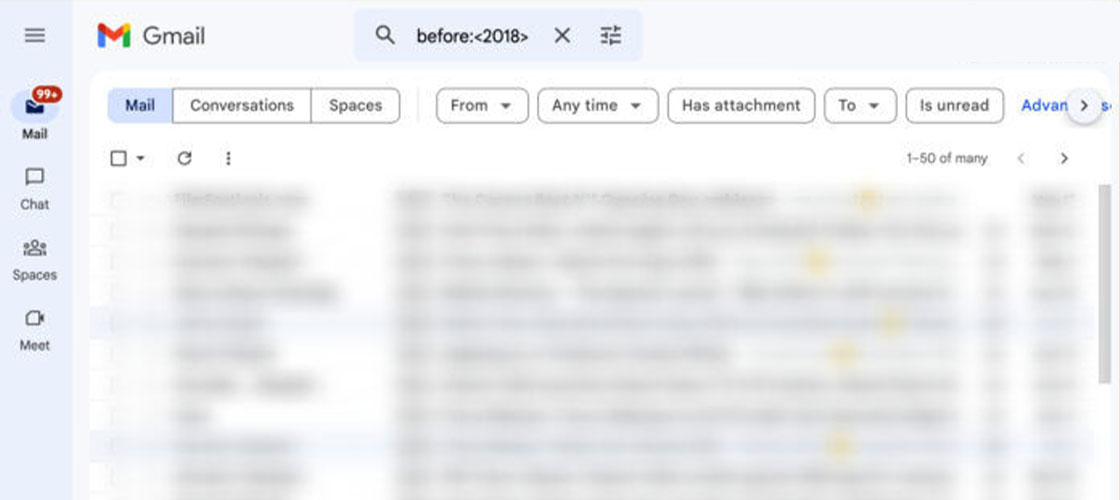
- ایمیلی را که می خواهید حذف کنید جستجو کنید.
- روی کادر کناری آن کلیک کنید و سپس روی دکمه Delete کلیک کنید.
- برای حذف کل یک مکالمه، روی دکمه More در کنار مکالمه کلیک کنید و سپس روی Delete Conversation کلیک کنید.
توجه: همچنین می توانید ایمیل های قدیمی را با استفاده از نوار جستجو حذف کنید. برای انجام این کار، “<before:<year“ را تایپ کنید، جایی که باید سال قبل از نمایش همه ایمیلها را در نوار جستجو وارد کنید. این کار تمام ایمیل هایی را که قبل از سال انتخابی ارسال شده اند جستجو می کند. سپس می توانید انتخاب کنید که این ایمیل ها به یکباره حذف شوند. برای انجام این کار، روی کادر انتخاب در بالا کلیک کنید و سپس همه مکالمههایی را انتخاب کنید که با این جستجو مطابقت دارند. اکنون، روی نماد سطل زباله کلیک کنید تا تمام مکالمات قبل از یک سال خاص حذف شود.
حذف ایمیل های بزرگ
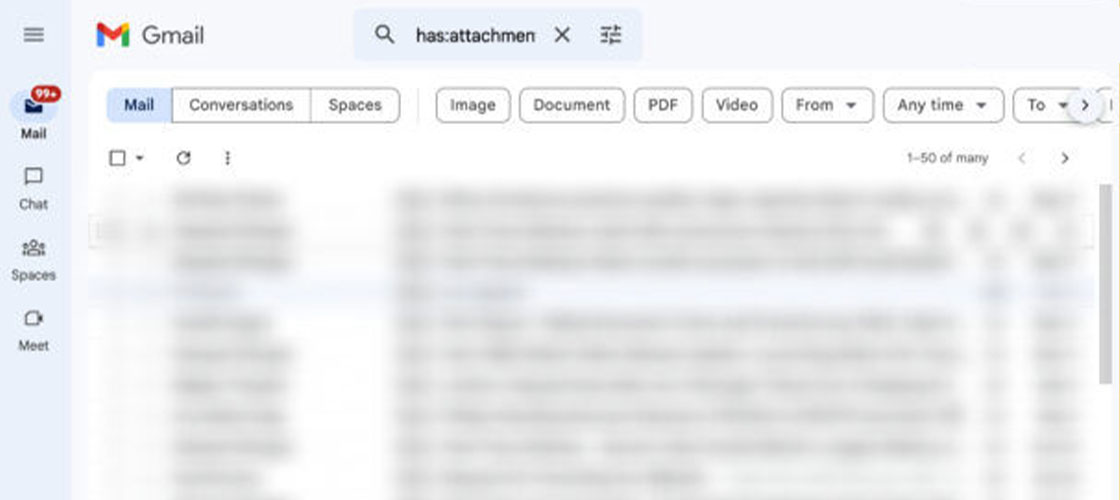
- به Gmail.com بروید و به حساب Google خود وارد شوید.
- در نوار جستجو، “has:attachment large:10M” را تایپ کنید
- با این کار همه ایمیلهای دارای پیوستهایی با حجم بیش از 10 مگابایت ظاهر میشوند.
- ایمیل هایی را که نیاز ندارید انتخاب کنید و روی دکمه حذف کلیک کنید.
- حالا به سطل زباله بروید و روی دکمه خالی کردن سطل زباله کلیک کنید تا فضای حسابتان آزاد شود.
- اکنون از نوار ناوبری سمت چپ به پوشه Spam بروید.
- روی «حذف همه پیامهای هرزنامه» کلیک و سپس تأیید کنید.
حذف فایل ها بر اساس اندازه در Google Drive
- از یک رایانه رومیزی به https://drive.google.com/#quota بروید.
- وارد اکانت جیمیل خود شوید.
- در آنجا همه فایل های شما را به ترتیب نزولی، از نظر فضای اشغال شده فهرست می کند.
- فایل هایی را که دیگر نیازی ندارید به طور دائم حذف کنید.
Google Photos
- در رایانه شخصی به https://photos.google.com/settings بروید.
- وارد حساب گوگل خود شوید.
- کیفیت آپلود را از اصلی به کیفیت بالا تغییر دهید.
- Google از شما میپرسد که آیا میخواهید فضای ذخیرهسازی خود را بازیابی کنید، که آپلودهای قبلی شما را به کیفیت بالا تبدیل میکند و به شما در صرفه جویی در فضا کمک میکند.
توجه: تصاویر و ویدیوهای ذخیره شده در Google Photos در تنظیمات «کیفیت بالا»، فضای ذخیرهسازی ابری شما را نمیخورند.






بهار م
11 خرداد 1403عالی بود ممنون
سیمین
21 خرداد 1403عالی بود. ممنونم.
اِدوین
1 تیر 1403برای یک مبتدی مثل من بسیار کاربردی و عالی بود .
سپاسگزارم
سیمین
4 تیر 1403خیلی خوب بود، سپاس
نصرت الله
21 مرداد 1403تشکر از از معلومات خوب تان عالی بود سپاس
نصرت الله
21 مرداد 1403تشکر از از معلومات خوب تان عالی بود سپاس به امید معلومات هرچه خوب تان
نصرت الله
21 مرداد 1403عالی است
مهدی
18 مهر 1403سلام بسیار سپاسگزارم
مهدی
18 مهر 1403سلام بسیار عالی بود ممنونم
کورش
22 آبان 1403دمتون گرم بالاخره بعد از چند ماه ارور فضای پر جیمیل رو نمیبینم
بهروز
8 آذر 1403خوب بود برای ما